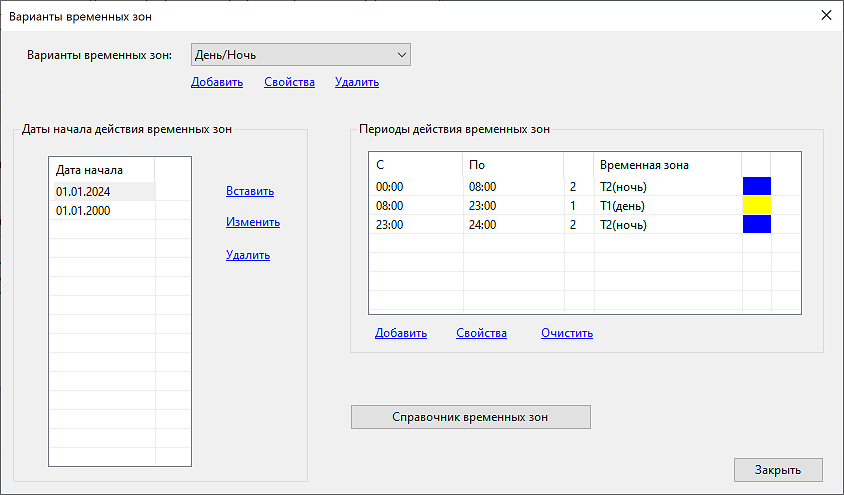Данный справочник служит для расчета потребленной электроэнергии по временным зонам (тарифным зонам) или для нахождения максимума мощности для каждой временной зоны при описании расчетных групп 1 уровня.
Рассмотрим порядок заполнения справочника для следующей задачи: необходимо рассчитать расход электроэнергии или найти максимумы мощности для дневного и ночного тарифа (временной зоны), дневной тариф Т1 действует с 7:00 по 23:00, ночной Т2 с 23:00 по 7:00.
Порядок заполнения справочника:
1. Создаем новый вариант временных зон, если это необходимо, для этого нажимаем кнопку Добавить (на картинке ниже отмечена красной линией). По кнопке Свойства можно отредактировать название варианта временных зон, но уникальный его номер изменить нельзя. По кнопке Удалить можно удалить выбранный вариант временных зон, сделать это можно только в том случае если он не используется в описании расчетных групп.
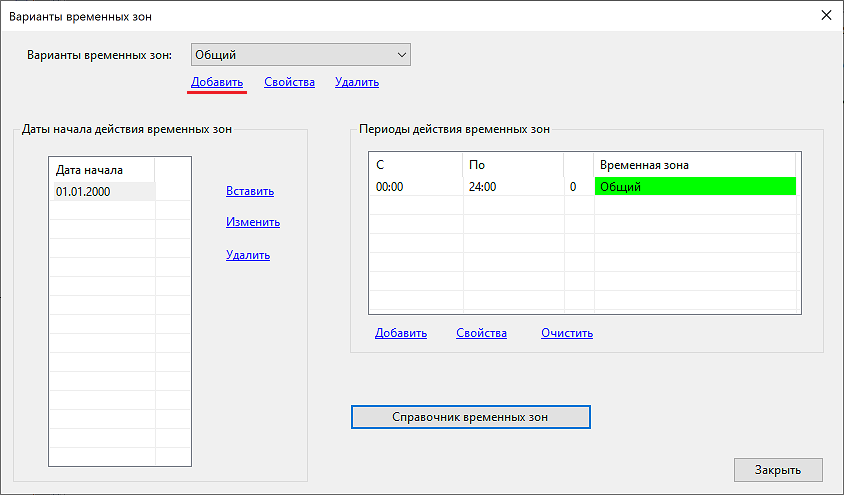
2. В появившемся окне указываем номер и наименование варианта временных зон, где номер - это уникальное положительное число, а наименование - текстовое поле длиной до 50 символов. Сохраняем изменения по кнопке ОК.

3. Для выбранного варианта временных зон День/Ночь надо указать периоды действия временных зон, для этого нажимаем кнопку Добавить в разделе Периоды действия временных зон.
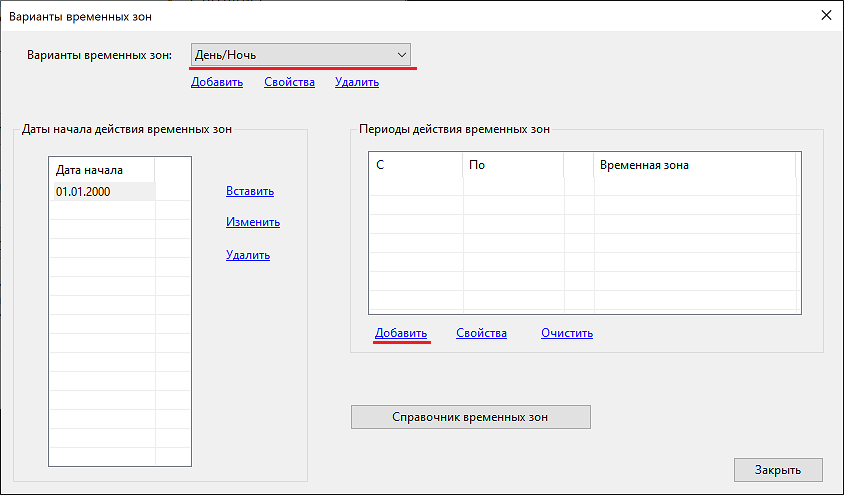
4. Первая запись в периодах действия временных зон всегда начинается с 00:00. Выбираем временную зону нажав на кнопку "...".
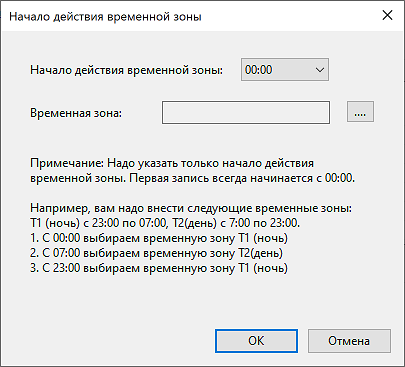
5. Выбираете нужную временную зону или, если надо, добавляете новую нажав кнопку Добавить.
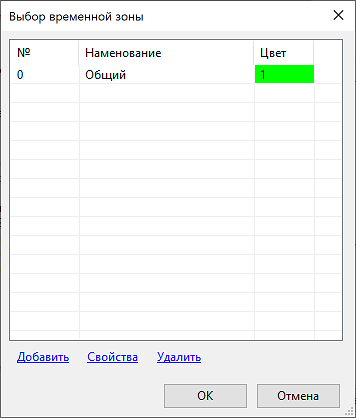
6. Добавим две новые временные зоны Т1(день) и Т2(ночь). Для этого указывает уникальный номер временной зоны, название и цвет.
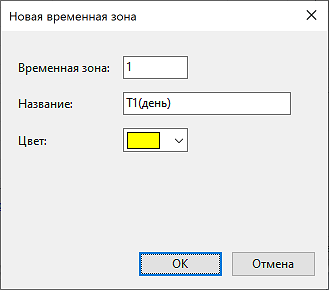
7. Из полученного справочника сначала выбираем временную зону Т2(ночь).
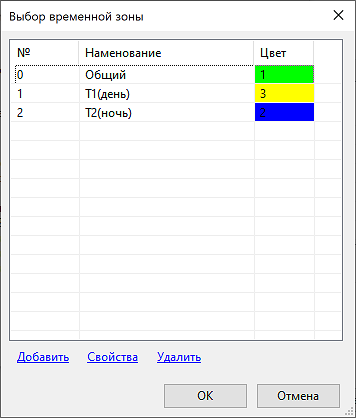
8. Так как это первая запись, то ее начало действия указываем с 00:00, с 07:00 выбираем Т1(день) и с 23:00 выбираем Т2(день).
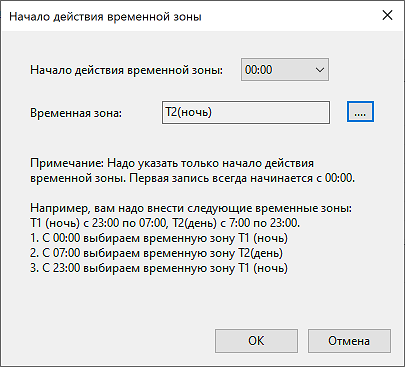
9. Получаем описание временных зон с началом действия с 01.01.2000, как показано на картинке ниже.
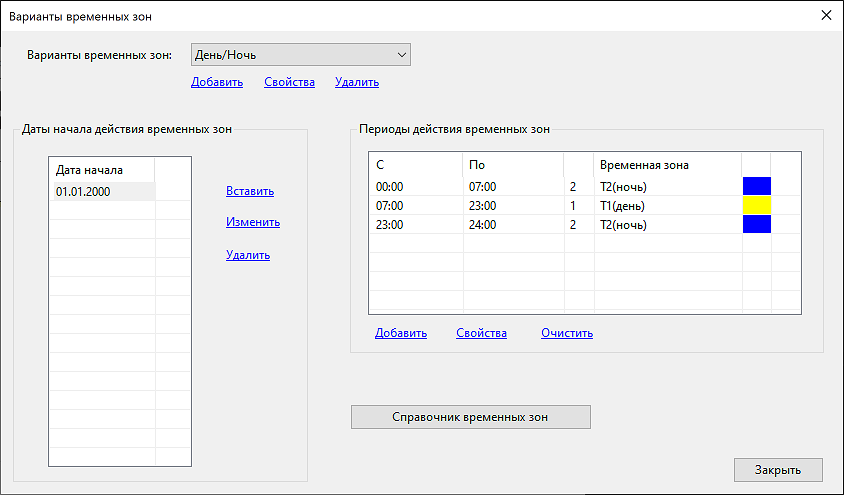
10. Если, например, с 01.01.2024 года изменилось тарифное расписание и начало действия временной зоны Т1(день) стало с 08:00, то в разделе Даты начала действия временных зон нажимаем кнопку Вставить.
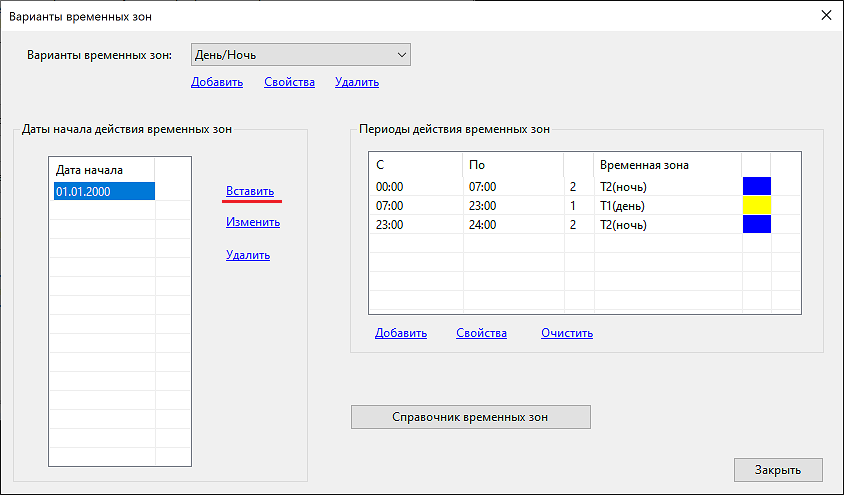
11. Выбираем новую дату начала действия временных зон. В нашем примере это 01.01.2024 и нажимаем кнопку ОК.
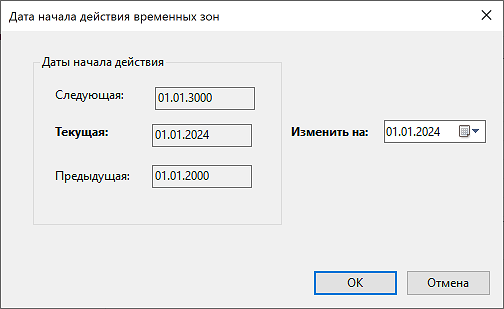
11. Результат показан на картинке ниже. Как видно, периоды действия временных зон будут скопированы из предыдущей записи. Можно очистить все временные зоны нажав кнопку Очистить и заново их завести или отредактировать начало действия нужной временной зоны, для этого выбираем из списка нужную временную зону и нажимаем кнопку Свойства.
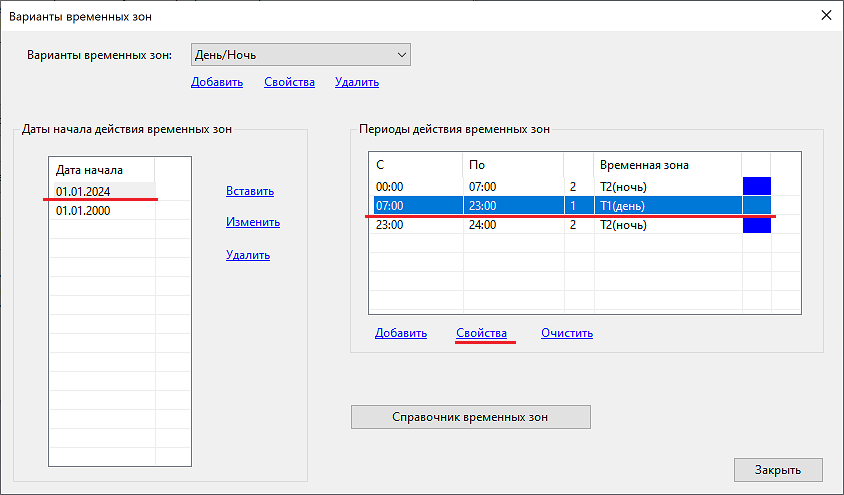
12. В нашем примере меняем начало действия временной зоны на 08:00.
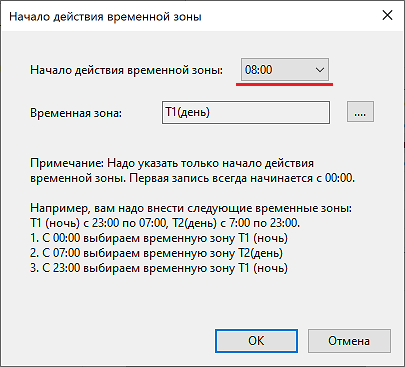
13. Результат показан на картинке ниже, т.е. до 01.01.2024 для варианта временных зоны День/Ночь тарифное расписание было с 23:00 по 07:00 временная зона Т2(ночь), с 07:00 по 23:00 временная зона Т1(день), а начиная с 01.01.2024 стало с 23:00 по 08:00 временная зона Т2(ночь), с 08:00 по 23:00 временная зона Т1(день).